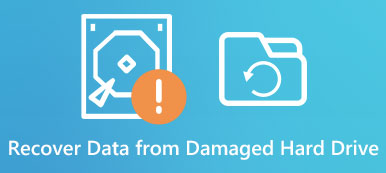“Jeg har en Windows 10-bærbar PC og nylig formaterte jeg en av harddiskene mine og mistet alle filene på den. Jeg kontaktet teknologisupporten og de foreslo meg å gjøre NTFS-gjenoppretting. Jeg er ikke teknisk kunnskapsrik og vet ikke hva som er NTFS i det hele tatt. ”
Selv om vi bruker NTFS hver dag, er mange mennesker ikke kjent med dette filsystemet. Hva er NTFS filsystem? Hvilke NTFS-filsystemfunksjoner? Slik gjenoppretter du NTFS-filer? I denne opplæringen skal vi svare på disse spørsmålene og fortelle deg nødvendig kunnskap om NTFS filsystem.

- Del 1: Hva er NTFS filsystem
- Del 2: NTFS Undelete program
- Del 3: Best alternativ til NTFS gjenopprette gjenoppretting
- Del 4: Slik gjenoppretter du NTFS-filer
Del 1. Hva er NTFS filsystem
Kort sagt, NTFS er standard filsystem av Windows-operativsystemer, også kalt NT File System eller New Technology File System. Det ble først utgitt i juli 1993 av Microsoft. NTFS er ikke tilgjengelig for HDD og SSD, men også kompatibel med USB-minnekort, MicroSD-kort og andre lagringsenheter.
Nå bruker nesten alle datamaskiner som kjører Windows NTFS-filsystemet, delvis fordi det gir mange fordeler, noen av de viktigste inkluderer:
1. Det er et pålitelig filsystem. Det kunne gjenopprett filsystemet i tilfelle plutselig avbrudd, som strømavbrudd eller systemfeil.
2. Brukere kan angi tillatelser på filer og mapper, noe som forbedrer sikkerhetsnivået.
3. Enda viktigere, det støtter store partisjoner, opp til 16 EiB, som er omtrent 1152921 TB, selv om den maksimale partisjonsstørrelsen som støttes av Windows, er 256 TB.
4. Det lar brukerne kontrollere lagringskapasiteten på en stasjon eller partisjon med diskkvoteteknologi.
5. NTFS-støttede volumer. Brukere kan få tilgang til diskvolumer som vanlige mapper.
6. NTFS har journaling funksjonen, holde en logg av filene lagt til, endret eller slettet på en stasjon. Det gjør NTFS-gjenoppretting enklere.
Du liker også å lese: Topp programvare for datagjenoppretting
Del 2. NTFS Undelete Program
Selv om NTFS har mange fordeler, trenger du fortsatt et profesjonelt verktøy for NTFS-gjenoppretting. NTFS Undelete er et åpen kildekodeprogram. Det er i stand til å angre nesten alle filtyper fra harddisker, SD-kort og USB-drivere med NTFS-filsystem.
Slik bruker du NTFS Undelete
Trinn 1: NTFS Undelete er et skrivebordsprogram, og du må installere det på din PC først. Den har tre funksjoner, "Bla gjennom", "Søk" og "Gjenopprett merkede filer" på venstre sidefelt.
Trinn 2: Gå til "Bla gjennom" -fanen, du vil bli presentert et Explorer-grensesnitt, og du kan klikke på en hvilken som helst stasjon for å utvide den og skanne etter slettede filer. Hvis du vil gjenopprette en ekstern harddisk, må du koble den til datamaskinen.
Merk: Hvis du ikke er sikker på hvor de slettede filene er lagret, går du til "Søk" -fanen og søker etter dem.
Trinn 3: De slettede filene og mappene er merket med et rødt kryss. Hvis du vil utføre NTFS, tilbakestilles, merker du av ved siden av hver fil eller mappe du vil gjenopprette.
Trinn 4: Gå deretter til "Gjenopprett merkede filer" -fanen og velg en annen målmappe på en annen stasjon. Du kan fylle ut andre tilpassede alternativer basert på situasjonene dine.
Trinn 5: Til slutt klikker du på “Recovery” -knappen for å starte gjenoppretting av NTFS.
Merk: Hvis du har antivirusprogramvare på datamaskinen din, bør du slå den av når du installerer og bruker NTFS Undelete-program.
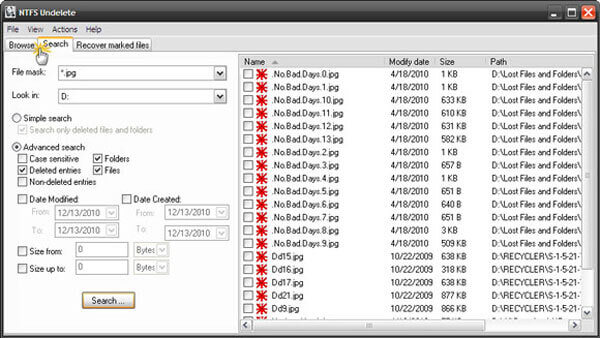
Del 3. Beste alternativ til NTFS gjenopprette gjenoppretting
Noen rapporterte at NTFS Undelete ikke er tilgjengelig for datamaskinene sine, så vi foreslår at du prøver det beste alternativet til NTFS Undelete-programmet, Apeaksoft Datagjenoppretting. De viktigste funksjonene er:
1. Få tilbake tapte filer fra lokale eller eksterne harddisker med ett klikk, slik at selv nybegynnere kan forstå det om noen sekunder.
2. NTFS-gjenoppretting i ulike situasjoner, som feiloperasjon, utilsiktet sletting, virusangrep, programvarekorrupsjon eller harddiskformat.
3. Støtte en rekke datatyper og formater, inkludert alle bilder, video, lyd, dokument, e-post, arkivformater og mer.
4. Gjenopprett slettede filer i originalformat og kvalitet.
5. Forhåndsvisning av alle tapte filer organisert av kategorier og formater, og bestem deg for å gjenopprette dem alle eller flere bestemte filer.
6. Raskere, lettere og sikrere uten lekkasje av personvern.
7. Videre er Data Recovery tilgjengelig for 10 / 8.1 / 8 / Vista / XP.
8. Foruten NTFS filsystem, jobber du også med FAT16, FAT32, exFAT, EXT, etc.
Del 4. Slik gjenoppretter du NTFS-filer
Trinn 1: Skann hele NTFS-harddisken for å se etter slettede filer
Last ned den beste programvaren for gjenoppretting av NTFS og installer den på PCen. For å gjenopprette et NTFS SD-kort eller USB-stasjon, kobler du det også til datamaskinen. Open Data Recover da du fant viktige NTFS-filer forsvant. Det er to seksjoner på hjemmegrensesnittet, datatyper og steder. Naviger til datatypeområdet og velg datatypene du vil gjenopprette, som “Image”, “Audio”, “Video”, “Document”, etc. Velg deretter NTFS-stasjonen der filene dine ble lagret opprinnelig. Data Recovery vil fungere så snart du klikker på “Scan” -knappen.

Trinn 2: Forhåndsvisning av filer før NTFS-gjenoppretting
Når du går inn i resultatvinduet etter skanning, kan du forhåndsvise filer som er ordnet etter kategorier og formater. Gå for eksempel til "Image" -fanen fra venstre side, og åpne mappene med tittelen JPG, ICO, PNG, GIF og mer på høyre panel, du kan se miniatyrbilder. I tillegg kan "Filter" -funksjonen øverst på båndet finne NTFS-filen for å komme seg raskt.
Videre vil denne programvaren skanne systemfiler som DLL, foreldreløse filer, etc. slik at du kan fortelle foreldreløse filer lett på datamaskinen.
Tips: Hvis standard skanneresultat ikke inkluderer de ønskede filene, klikker du på “Deep Scan” -knappen øverst til høyre for å utføre dyp skanning.

Trinn 3: NTFS-gjenoppretting med ett klikk
For å gjenopprette slettede NTFS-filer fra harddisken, velg alle ønskede filer ved å merke av i tilsvarende bokser. Klikk deretter på "Gjenopprett" -knappen for å starte NTFS-gjenoppretting. Når det er gjort, blir filene hentet til datamaskinen din, og du kan åpne eller redigere dem som vanlig.

Konklusjon
Basert på delingen ovenfor kan du forstå hvordan du lager NTFS-gjenoppretting. NTFS er et mye brukt filsystem som er tilgjengelig for de fleste lagringsenheter som er kompatible med Windows. Med NTFS Undelete-programmet og det beste alternativet, Apeaksoft Data Recovery, trenger du ikke å bekymre deg for tap av data i NTFS-filsystemet lenger. Hvis du har flere spørsmål relatert til NTFS, vennligst legg igjen en melding under dette innlegget.
Les mer: Gjenopprett Windows 8 Passord.